幾天前,我對 Apple 是否真的刪除了前幾代產品通常會有的電池百分比指示器選項感到困惑。
但問題就出在這裡— 找不到電池指示器。
現在不是因為您的 iPhone 有問題。事實是,電池指示器很久以前就告別了,因為我們在這裡談論的不僅僅是 iPhone 11——這包括每款帶缺口的 iPhone。
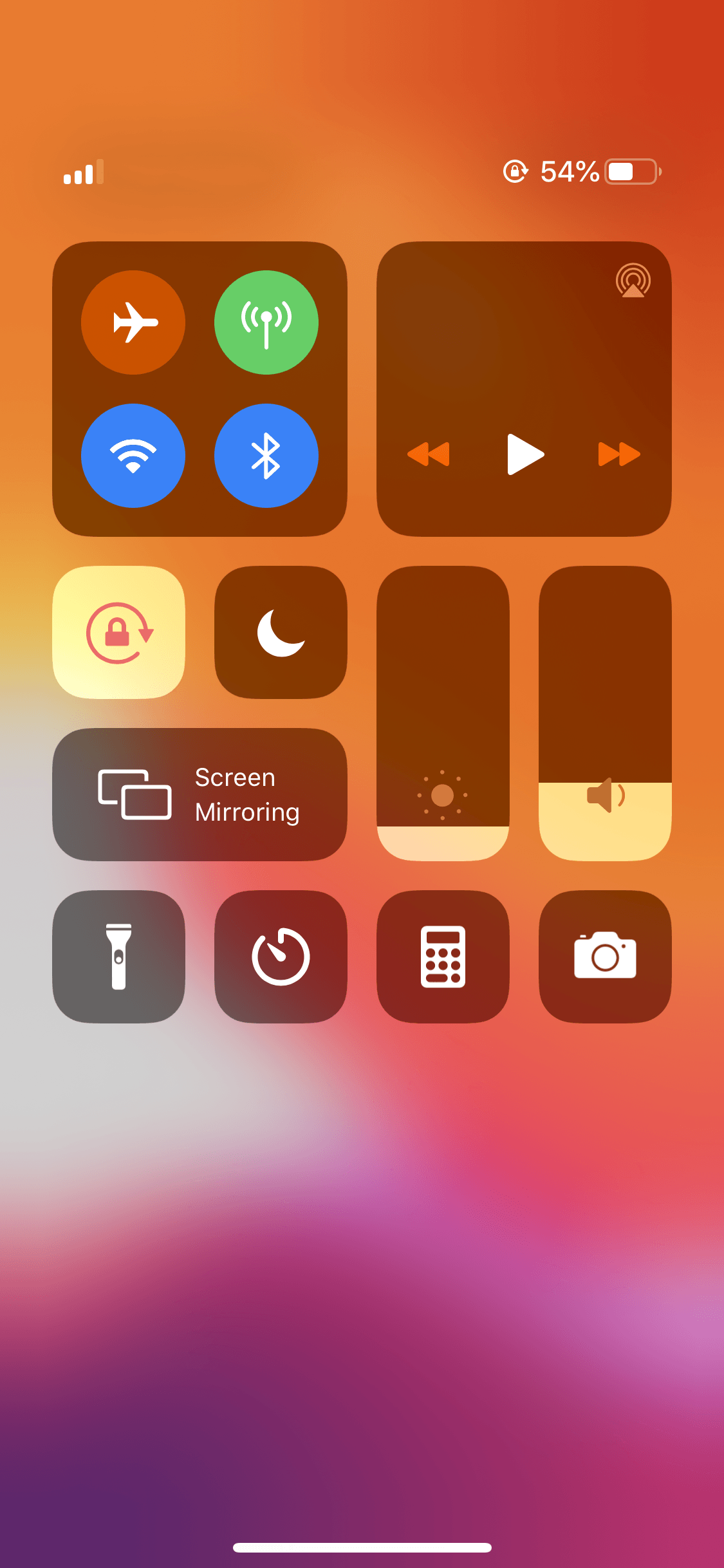
Apple 決定隱藏電池指示器,因為 iPhone 顯示屏頂部的攝像頭切口看起來像一個變形的黑洞,太大而無法放入
如果您不僅使用 iPhone 11,還使用 iPhone X、iPhone XS、iPhone XS Max、iPhone XR,就會出現這種情況。
因此,如果您使用的是 iPhone 11、iPhone 11 Pro 或 iPhone 11 Pro Max,那麼在本指南中,我們將介紹查看電池百分比指示器的所有方法。
讓我們開始吧。
目錄 使用您的控制中心 從您的電池部分查看 讓 Siri 查看電池充電時 iPhone 11 上的百分比指示器 在您的設置應用程序中獲取詳細的電池消耗分析
如何在 iPhone 11、11 Pro 和 11 Pro Max 上顯示電池百分比指示器:5 種方法
1。使用您的控制中心。
查看電池百分比指示器或 iPhone 11、11 Pro、11 Pro Max 甚至 iPhone X 的最簡單、最直接的方法就是打開您的控制中心。
是的,差不多就是這些了。 😊
要調出您的控制中心,只需從屏幕右上角向下滑動即可。一個很好的提示是,如果您想查看電池百分比,請始終提醒自己從 iPhone 上的電池圖標向下滑動。
繼續嘗試吧。
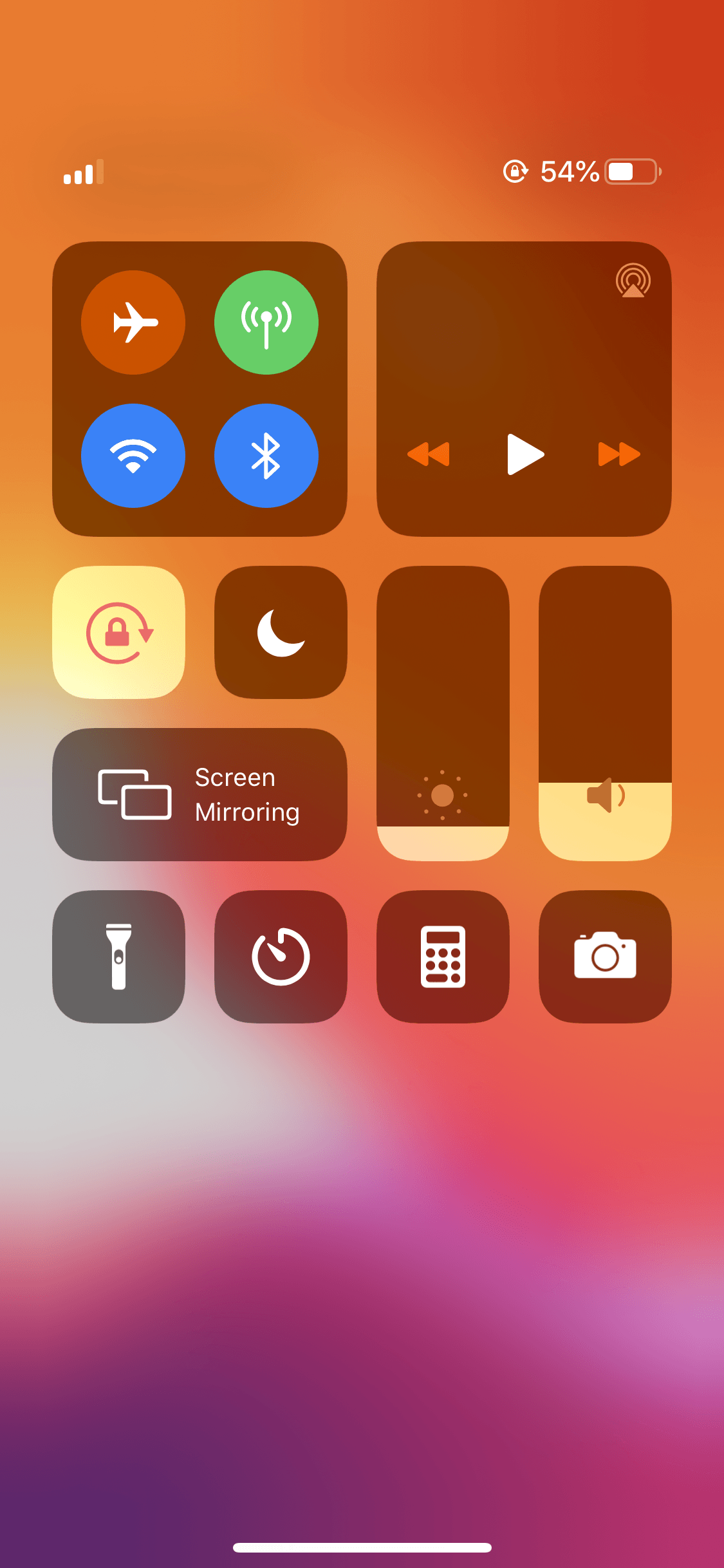
2。從您的電池部分查看。
查看電池指示器的下一個方法是在您的小部件部分。
我查看電池小部件部分的一個首選實例是,如果我曾經想查看我的 AirPods 和 AirPods Pro 電池指示器。
如果您在Widgets 部分沒有看到Batteries widget,那麼這就是您想要的做:
只需一直向下滾動到小部件 部分的末尾,然後點擊編輯 按鈕。

 接下來,在添加小部件頁面的更多小部件下,只需點擊綠色的+圖標即可添加電池小部件進入你的列表。
接下來,在添加小部件頁面的更多小部件下,只需點擊綠色的+圖標即可添加電池小部件進入你的列表。
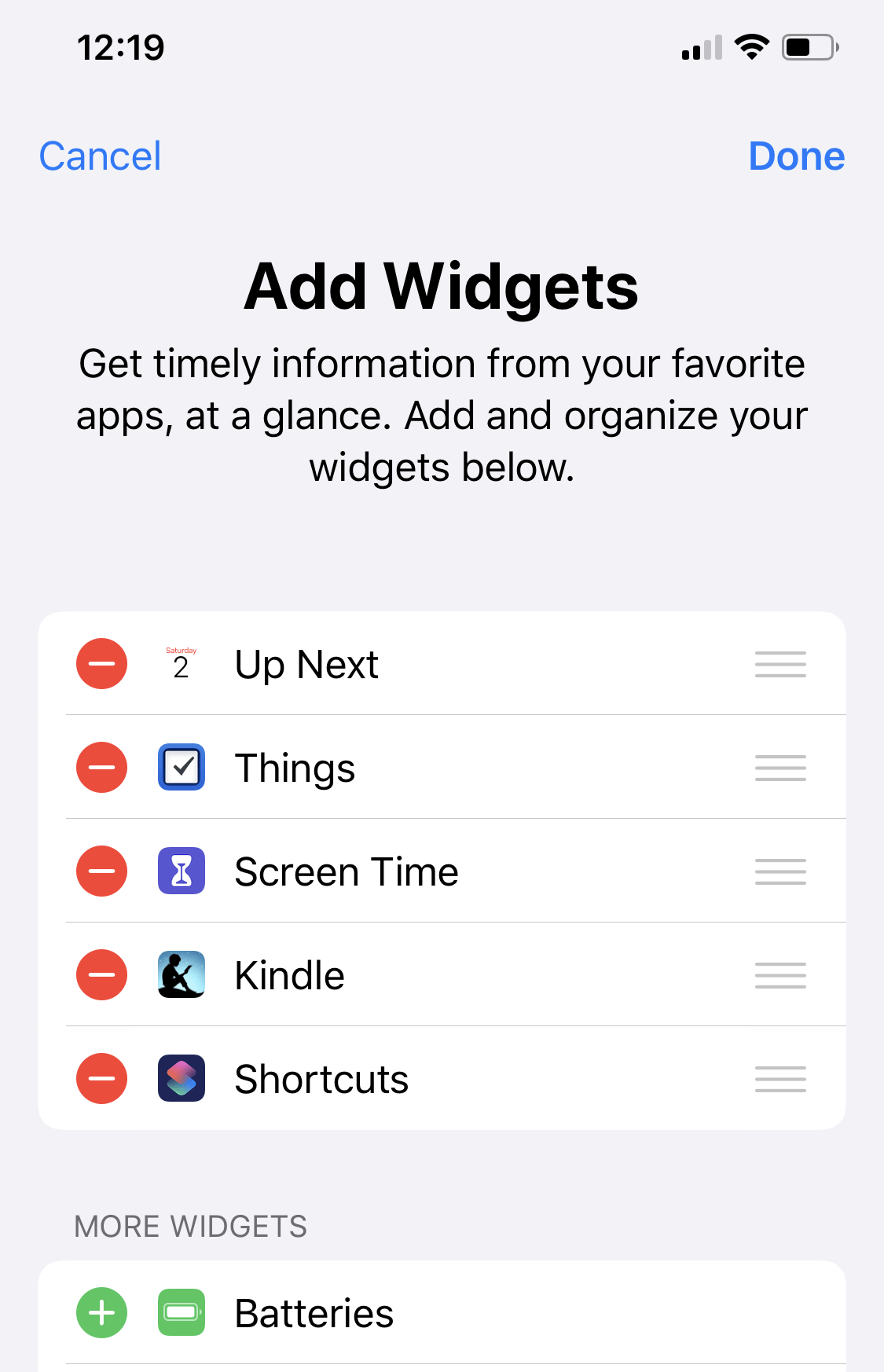
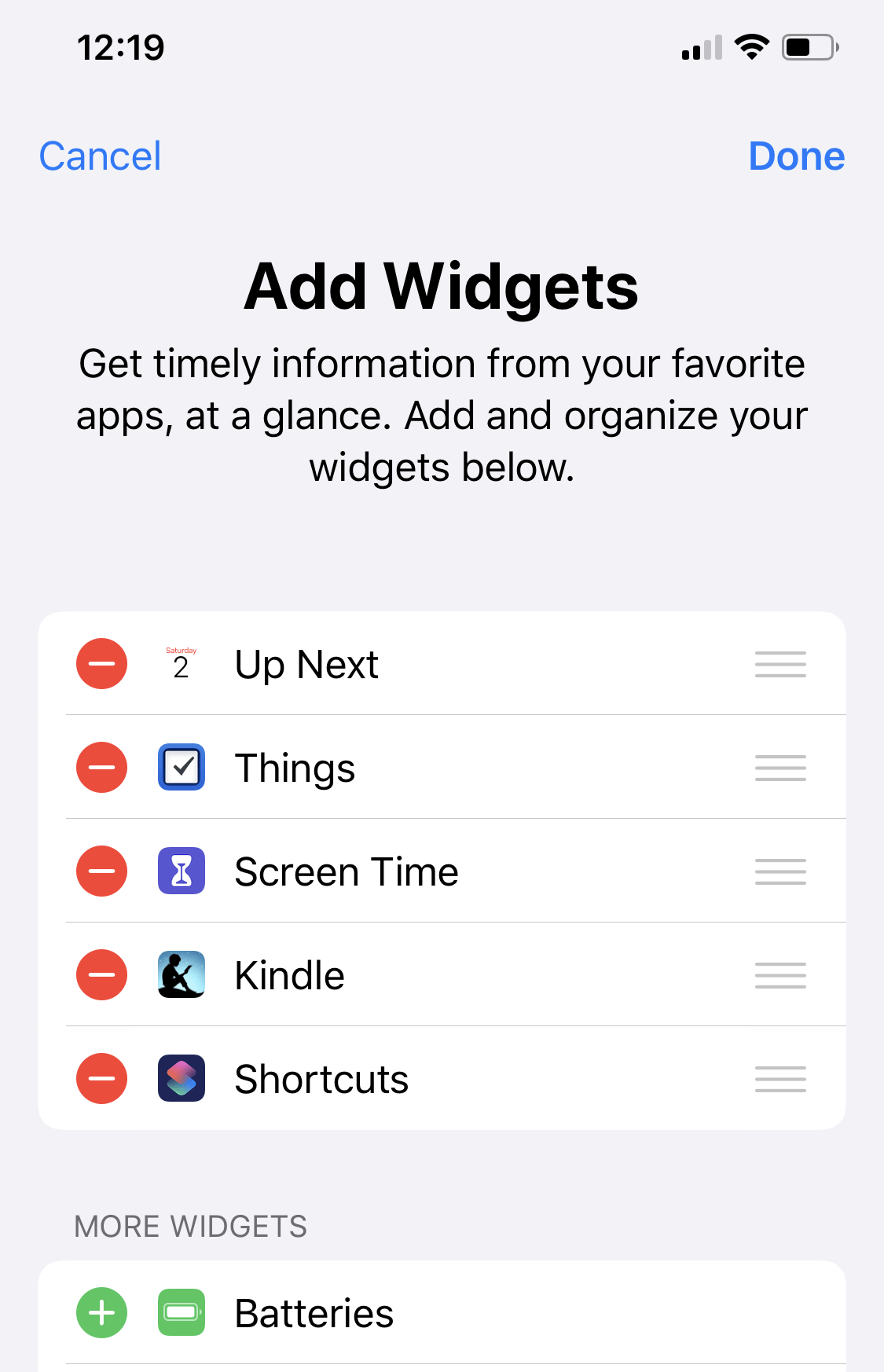 你也可以重新排列它長按漢堡包圖標(三行圖標),然後根據它對您的重要性拖動它。
你也可以重新排列它長按漢堡包圖標(三行圖標),然後根據它對您的重要性拖動它。
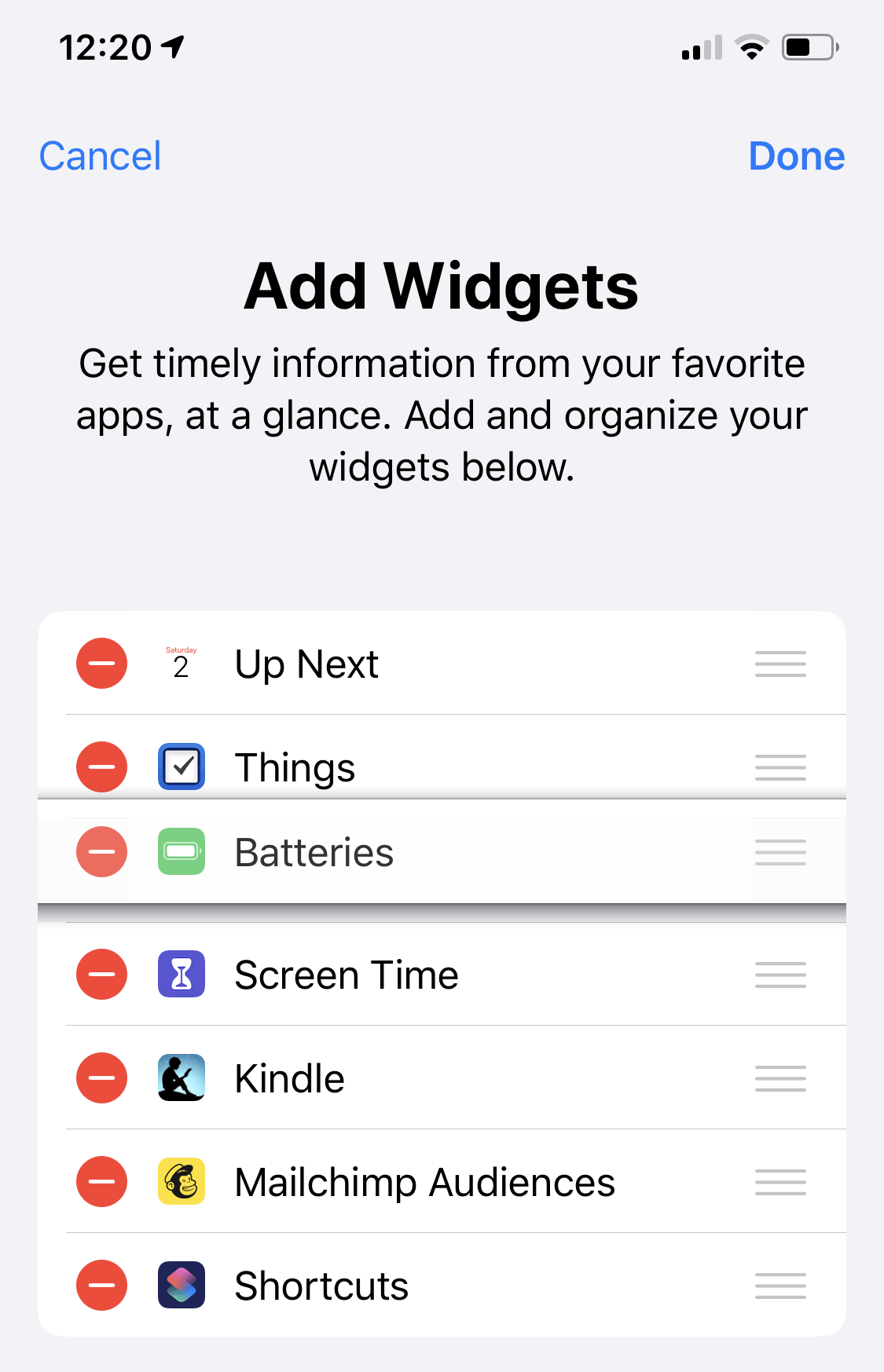
差不多就是這樣!您現在可以在此電池小部件下查看 iPhone 11 的指示燈以及 AirPods 或任何其他藍牙連接設備的電池。
3.問 Siri。
這不是適合每個人的一杯茶,尤其是因為它可能非常乏味。拜託,我認為我們中的任何人都不會經常要求 Siri 告訴我們電池百分比。
但是,這是一個選項。要讓 Siri 告訴您電池百分比,只需問它“我的 iPhone 的電池百分比是多少?”或類似的問題。
Siri 應該能夠解釋用戶的意圖您的問題,然後讓您知道還剩多少電量。
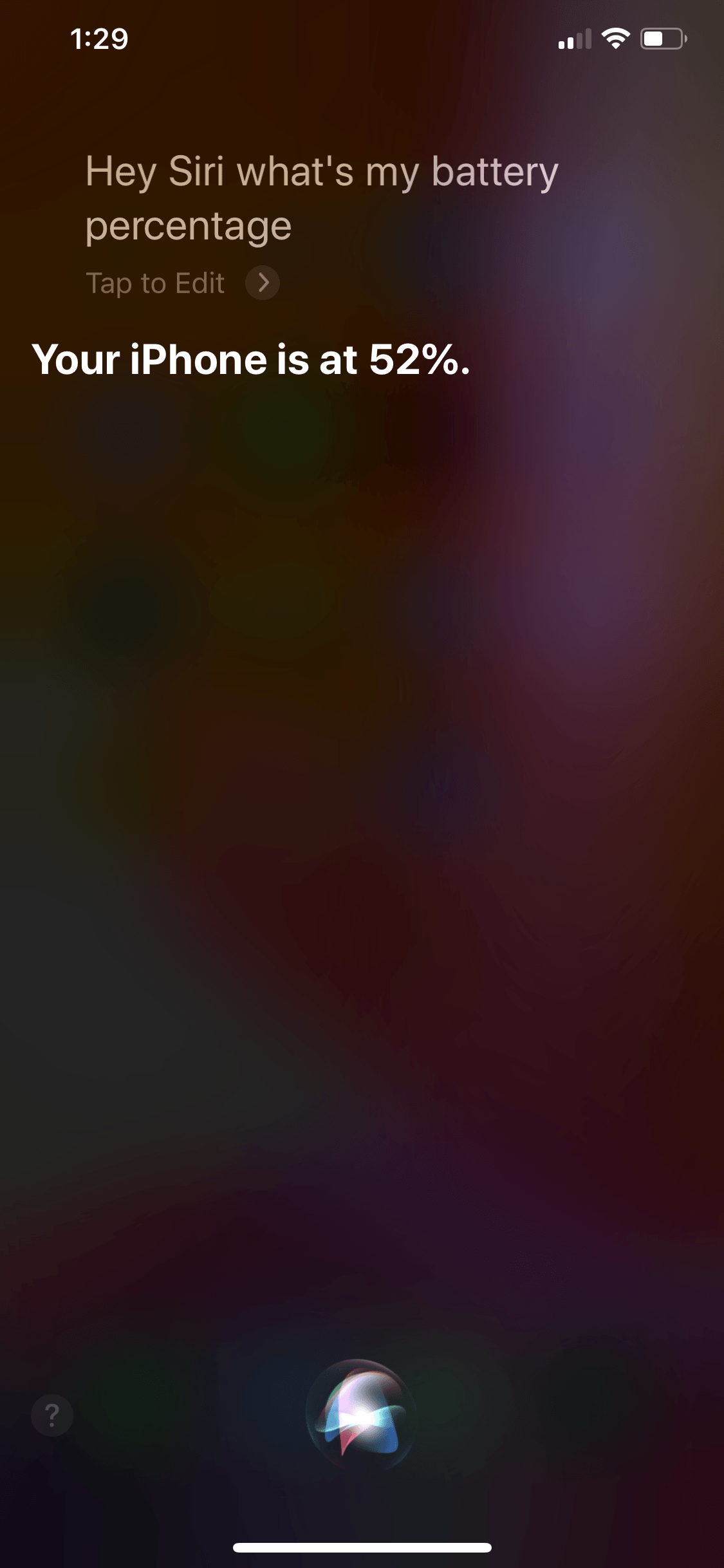
4.在充電時查看 iPhone 11 上的電池百分比指示器。
查看 iPhone 11 上電池百分比的另一種方法是,是的,給它充電,然後從 iPhone 的鎖定屏幕上查看電池指示器。
只要您的 iPhone 正在充電並且您只想知道電池電量已充滿多少,這就可以使用。
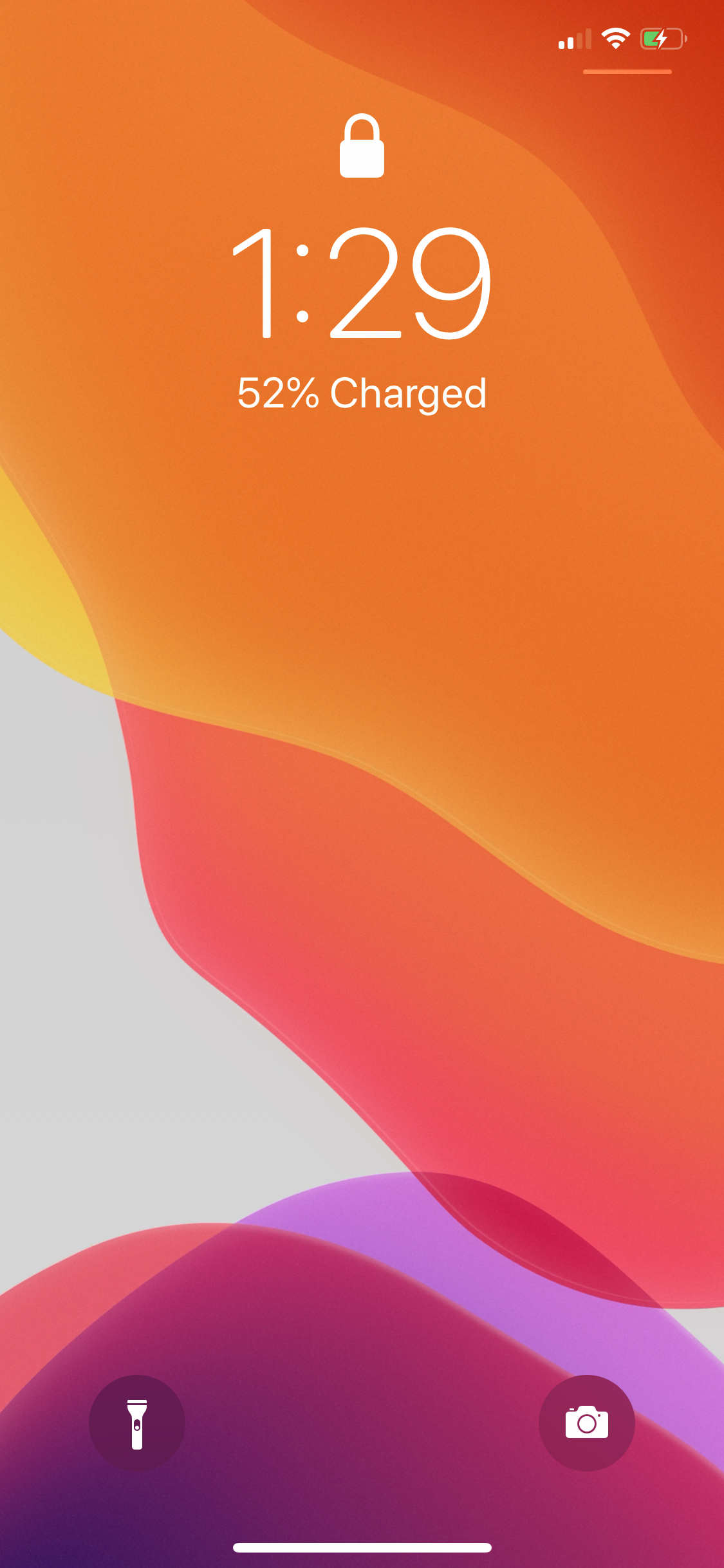
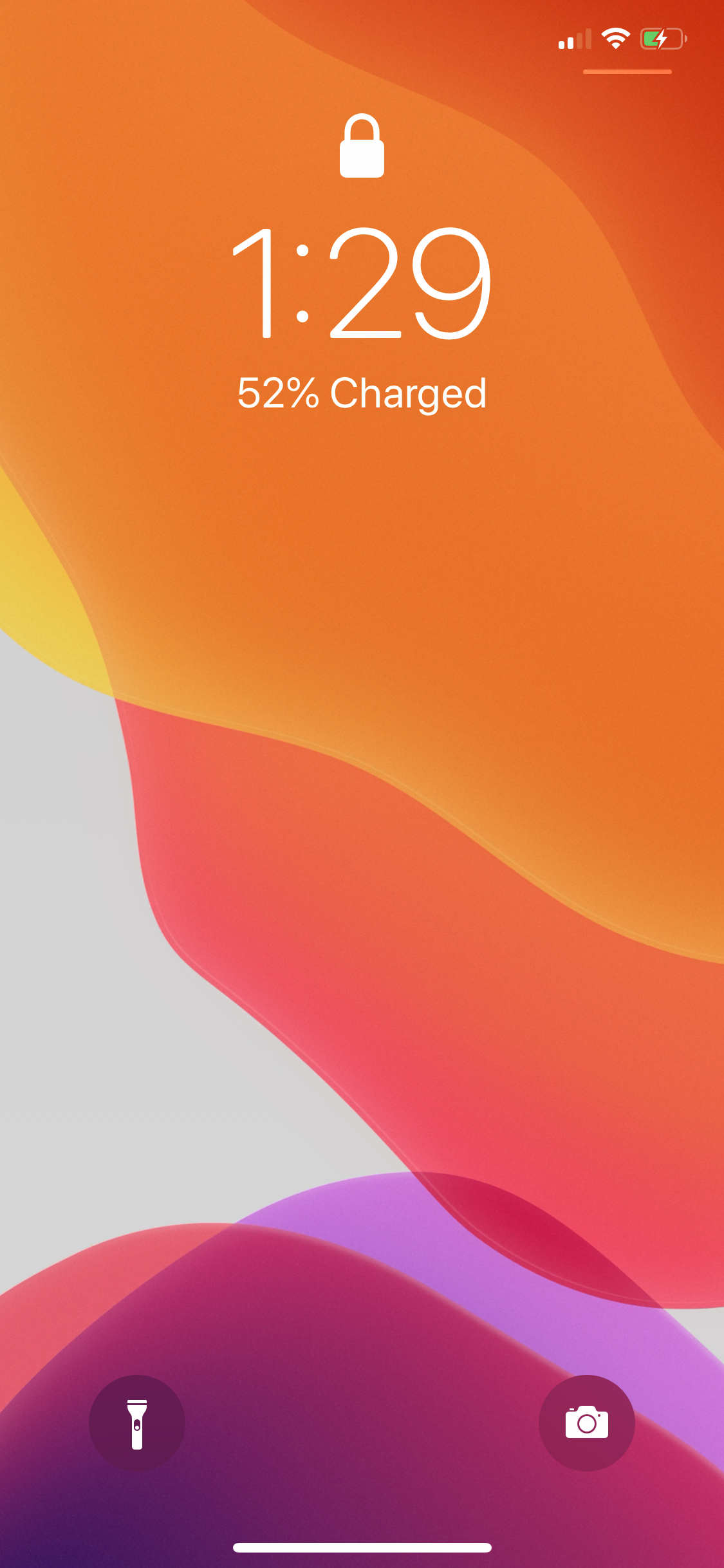
額外提示:在您的設置應用程序中獲取詳細的電池消耗分析。
如果您想準確了解您的電池健康狀況或哪些應用消耗了您 iPhone 的大部分電池壽命。
然後跳轉到您的設置>電池以G分析您的電池健康狀況(是否需要更換)、消耗 iPhone 大部分電池壽命的應用程序、您的屏幕使用時間、設置工作時間限制等等。
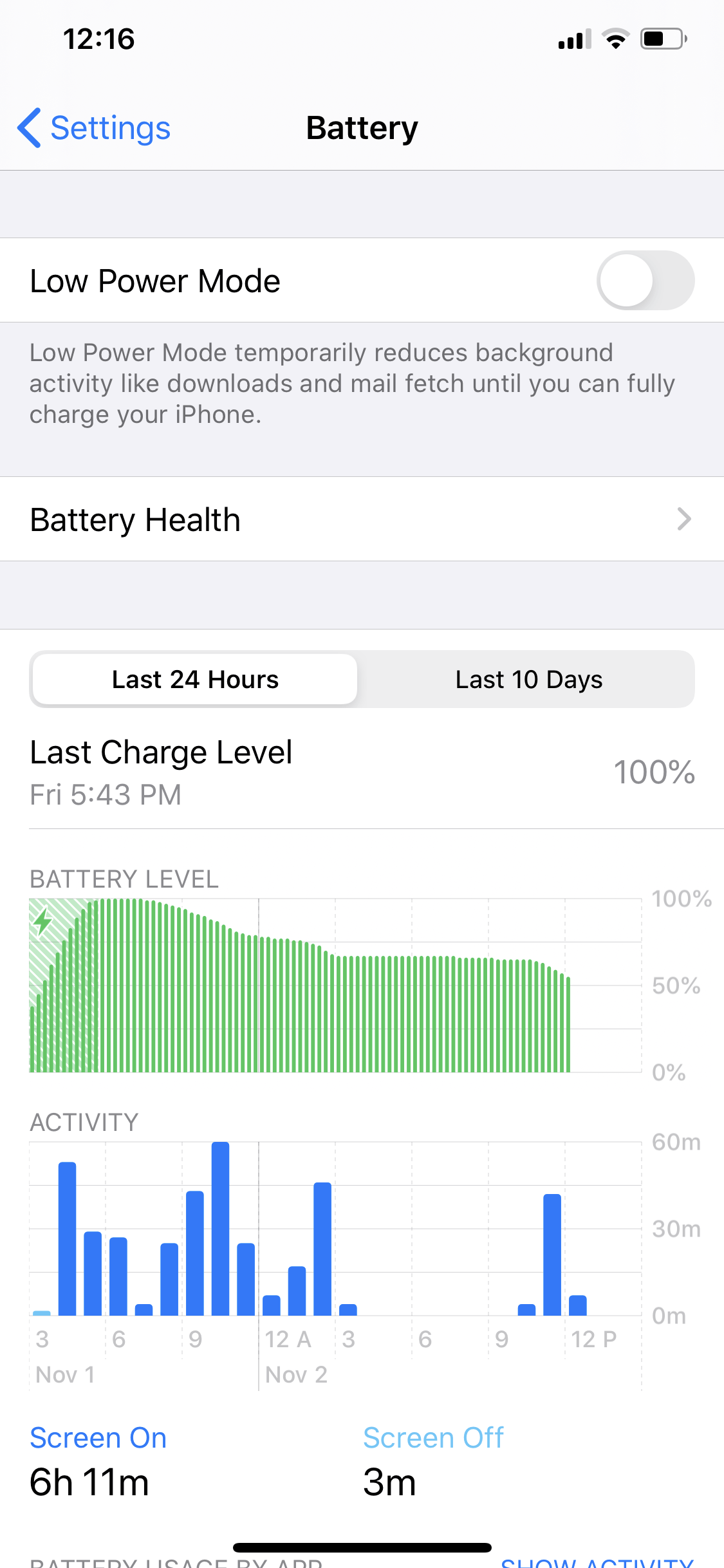
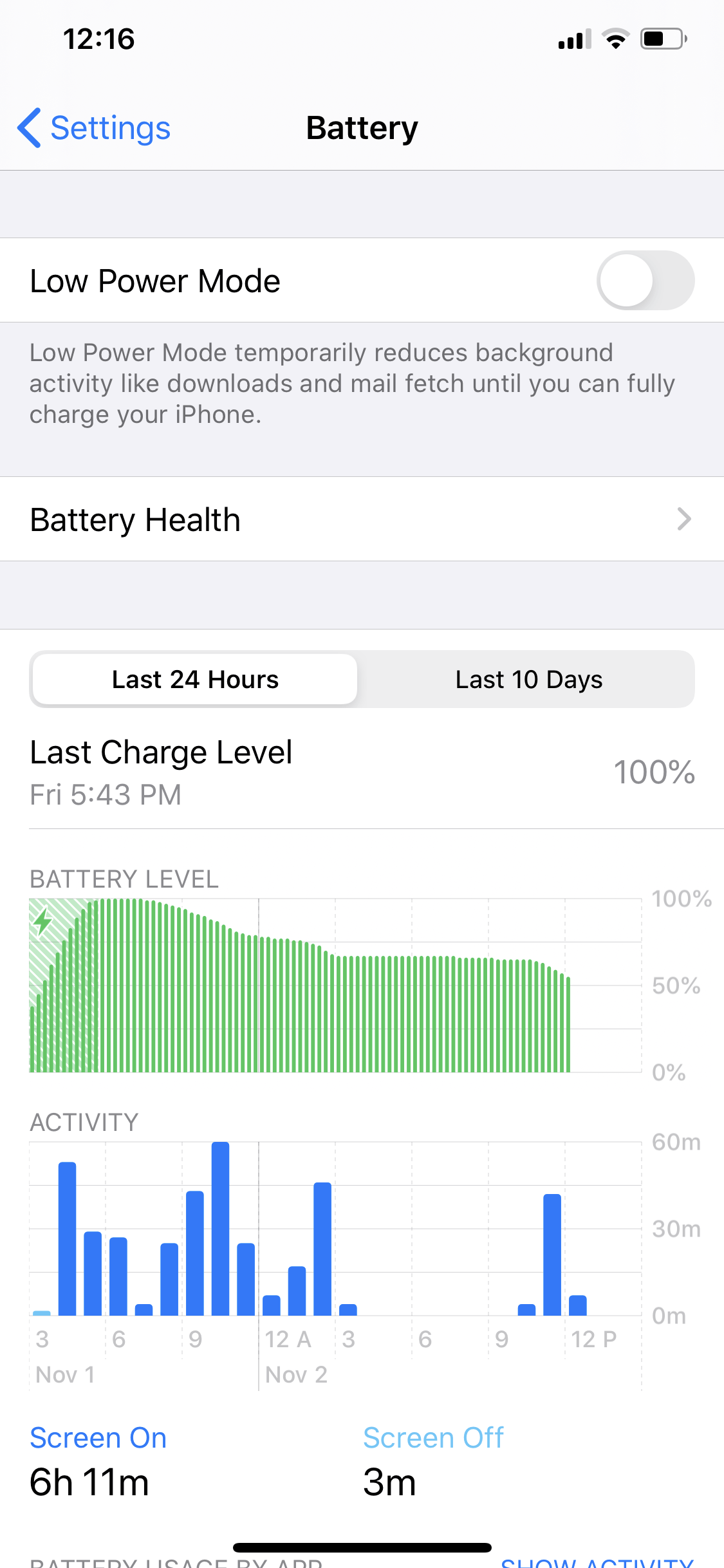
您可以在電池中做一些事情 部分,以幫助您在 iPhone 上節省更多的電池壽命以備將來使用,並提高您的工作效率。 📈
我們希望以上信息能幫助您提供一系列選項來顯示 iPhone 11、11 Pro 或 11 Pro Max。請隨意瀏覽下面其他人發布的許多有用評論中的提示和建議。